Le traduzioni sono generate tramite traduzione automatica. In caso di conflitto tra il contenuto di una traduzione e la versione originale in Inglese, quest'ultima prevarrà.
Indirizza un dominio alla tua istanza Lightsail utilizzando Amazon Route 53
La zona DNS di Amazon Lightsail semplifica l'indirizzamento di un nome di dominio registrato, ad esempioexample.com, al tuo sito Web in esecuzione su un'istanza Lightsail. Puoi creare fino a sei zone DNS Lightsail e non tutti i tipi di record DNS sono supportati. Per ulteriori informazioni sulle zone DNS di Lightsail, consulta DNS.
Se la zona DNS di Lightsail è troppo limitata per te, ti consigliamo di utilizzare una zona ospitata Amazon Route 53 per gestire i record DNS del tuo dominio. È possibile gestire il DNS per un massimo di 500 domini utilizzando Route 53 ed è supportata una maggiore varietà di tipi di record DNS. Oppure è possibile che tu stia già utilizzando Route 53 per gestire i record DNS del dominio e preferisci continuare a utilizzarlo. Questa guida mostra come modificare i record DNS per un dominio gestito in Route 53 in modo che rimandino alla tua istanza Lightsail.
Prerequisiti
Completa i seguenti prerequisiti qualora non siano già stati soddisfatti:
-
Registra un nome di dominio tramite Route 53. Per ulteriori informazioni, consulta Registrazione di un nuovo dominio nella documentazione di Route 53.
-
Se hai già registrato un dominio ma non utilizzi Route 53 per gestire i record, allora sarà necessario trasferire la gestione dei record DNS per il dominio a Route 53. Per ulteriori informazioni, consulta Rendere Amazon Route 53 il servizio DNS per un dominio esistente nella documentazione di Route 53.
-
Crea una zona ospitata pubblica per il dominio in Route 53. Per ulteriori informazioni, consulta Creazione di una zona ospitata pubblica nella documentazione di Route 53.
-
Crea un IP statico e collegalo alla tua istanza Lightsail. In questa guida, viene creato un record DNS nella zona ospitata di Route 53 del dominio che restituisce l'indirizzo IP statico (indirizzo IP pubblico) dell'istanza. Per ulteriori informazioni, consulta Creazione di un IP statico e collegamento a un'istanza.
Indirizza un dominio a un'istanza Lightsail utilizzando Route 53
Completa i seguenti passaggi per configurare i due record DNS più comuni, indirizzo e nome canonico, in Route 53 per indirizzare il tuo dominio a un'istanza Lightsail.
Nota
Questa procedura è documentata anche nella Guida per gli sviluppatori di Route 53. Per maggiori informazioni, consulta Creazione di record utilizzando la console Amazon Route 53 nella documentazione di Route 53.
-
Accedi alla console Route 53
. -
Nel pannello di navigazione, scegli Zone ospitate.
-
Scegli la zona ospitata per il nome di dominio che desideri utilizzare per instradare il traffico al load balancer.
-
Scegli Crea record.
Viene visualizzata la pagina Quick create record (Creazione rapida del registro).
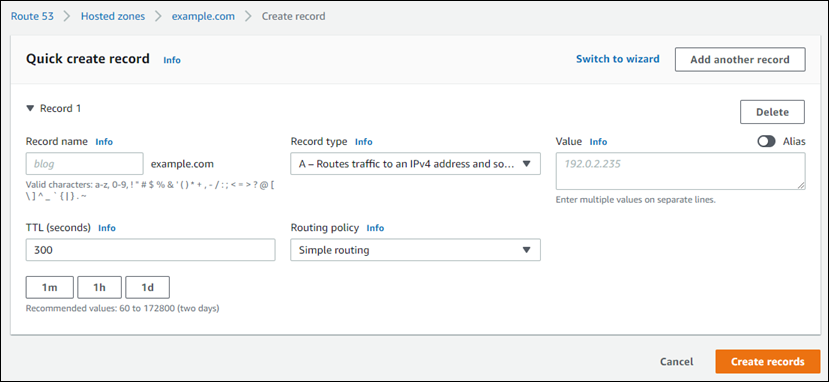
Nota
Se viene visualizzata la pagina Choose routing policy (Scegli la policy di instradamento), scegli Switch to quick create (Passa alla creazione rapida) per passare alla relativa procedura prima di continuare con i passaggi seguenti.
-
In Record type (Tipo di record), scegli una delle seguenti opzioni:
- A - Indirizza il traffico verso un IPv4 indirizzo e alcune risorse AWS
-
Un record di indirizzo (A) associa un dominio, ad esempio
example.com, o un sottodominio, ad esempioblog.example.com, all'indirizzo IP di un server Web, ad esempio192.0.2.255.-
Lascia vuota la casella di testo Record name (Nome record) per puntare all'apex del dominio, ad esempio
example.com, a un indirizzo IP o inserire un sottodominio. -
Scegli A - Indirizza il traffico verso un IPv4 indirizzo e alcune risorse AWS nel menu a discesa Tipo di record.
-
Inserisci l'indirizzo IP statico (indirizzo IP pubblico) della tua istanza Lightsail nella casella di testo Value.
-
Mantieni il valore TTL su 300 e la policy di routing come Simple routing (Instradamento semplice).
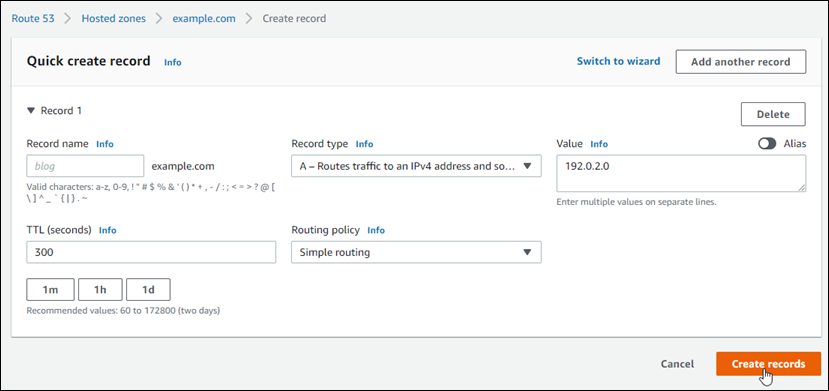
-
- CNAME - Routes traffic to another domain name and to some AWS resources (CNAME - Instradamento del traffico a un altro nome di dominio e ad alcune risorse AWS)
-
Un record di nome canonico (CNAME) associa un alias o sottodominio, ad esempio
www.example.com, a un dominio, ad esempioexample.com, o un sottodominio, ad esempiowww2.example.com. Un record CNAME reindirizza un dominio a un altro.-
Inserisci un sottodominio nella casella di testo Record name (Nome record).
-
Scegli CNAME - Routes traffic to another domain name and to some AWS resources (CNAME - Instradamento del traffico a un altro nome di dominio e ad alcune risorse AWS) nel menu a discesa Record type (Tipo di record).
-
Inserisci un dominio (ad esempio,
example.com) o un sottodominio (ad esempio,another.example.com) nella casella di testo Value (Valore). -
Mantieni il valore TTL su 300 e la policy di routing come Simple routing (Instradamento semplice).
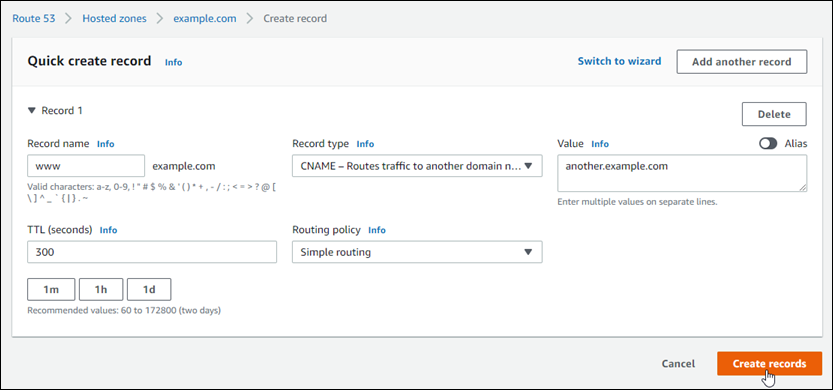
-
-
Scegli Create records (Crea registri) per aggiungere il registro alla zona ospitata.
Nota
Lasciar trascorrere il tempo necessario per la propagazione della modifica sul DNS di Internet. L'operazione potrebbe richiedere da alcuni minuti fino a diverse ore.
Per modificare un set di record esistente nella zona ospitata di Route 53, scegli il record da modificare, inserisci le modifiche e quindi scegli Salva.